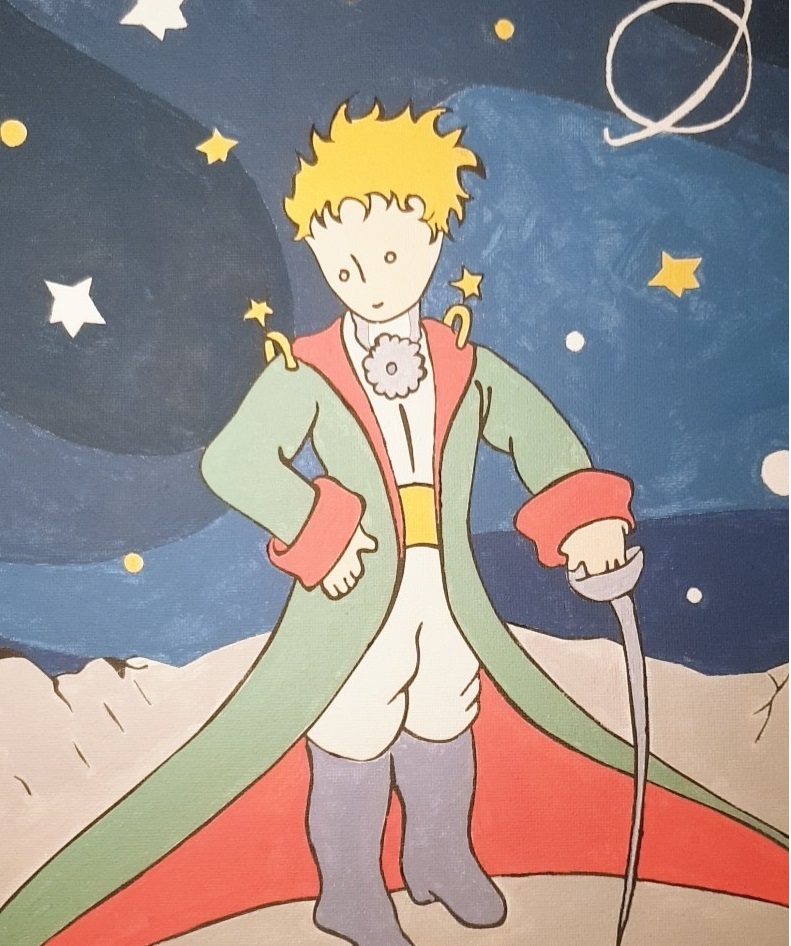집착은 병이다. 기억하자. 집착은 병이다. 기억하자.
개요
할 것이 없는 어느 주말에 뜬금 없이 Powershell 설정에 꽂혔다. 사실 원래부터 윈도우 CLI(Powershell 포함) 인터페이스가 못생긴게 불만이었다. 특히 Windows Command Prompt는 못생긴데에 더해 명령어도 제멋대로여서 가급적이면 사용하지 않는다.
일단 PowerShell의 기본 설정을 알아보자.
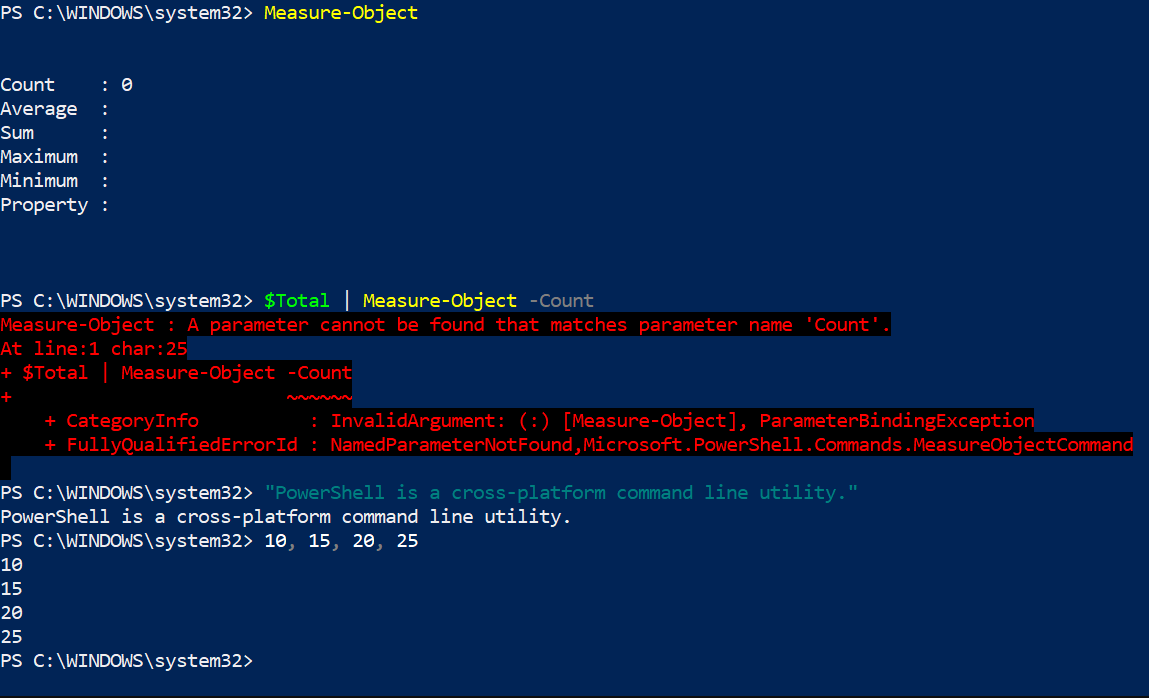
그만 알아보자.
기본 설정
다행히도 Powershell인나 Windows Command Prompt는 기본 설정 UI를 제공한다. 좌측 상단 아이콘에 우클릭을 하면 글꼴부터 시작해서 배경, 글자 색을 변경할 수 있다.
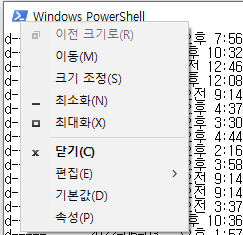
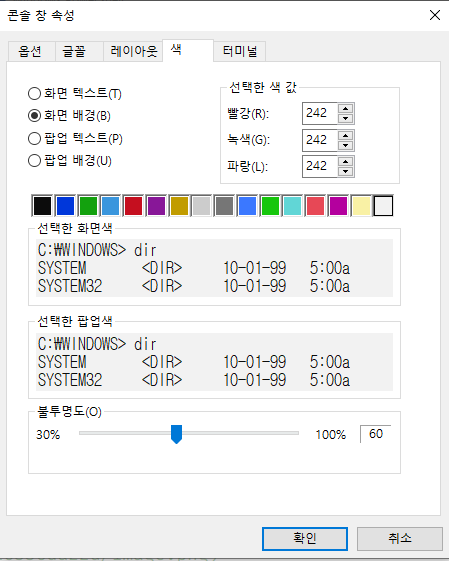
글 색 변경
문제는 PowerShell의 글자 색에 있다. 어떤 이유에선지 명령어의 기본 색은 누구 아이디어인지는 몰라도 노란색으로 설정되어 있고 위 방법으로 바뀌지 않는다. 따라서 경우에 따라 다음과 같이 내가 뭘 치고 있는지 알 수 없는 상황에 처할 수 있다.

이걸 변경하기 위해서는 다양한 일을 해야하는데 우선 다음 명령어를 알아야한다. 공식 문서는 마이크로소프트 링크에서 확인할 수 있다.
Set-PSReadLineOption이를 참고하여 다음 명령어로 글짜 색을 변경할 수 있음을 확인할 수 있다.
Set-PSReadLineOption -Colors @{ "Command" = "black"}
문제는 해당 설정이 영구적이지 않다는 것이다. 이를 위해서는 설정 파일을 직접 만들어 Powershell을 실행할 때마다 돌도록 해야한다.
vim이 있다면 다음 명령어로 설정파일을 만들자. 없다면 설치하거나 다음 링크를 참고.
vim $profileprofile에는 원하는 명령어를 나열하면 된다. 그럼 Powershell 실행시 자동으로 실행된다.
다만 스크립트 실행에 제한이 있을 수 있는데, 이는 기본 설정이 모든 스크립트 실행을 제한하기 때문이다. 다음 명령어로 변경해주자. 관련 참고 자료는 다음 링크에 있다.
Set-ExecutionPolicy RemoteSigned결과
조금 수정이 필요하지만 현재는 다음과 같이 설정하는 것에 성공했다.

다음 생에는 맥북만 사용하자. 껄껄